
Erreur 0x8004DE85 est l'un des nombreux problèmes avec OneDrive qui empêche les utilisateurs de Windows de se connecter à leur compte. Dans ce cas, OneDrive demandera en permanence à l'utilisateur de se connecter mais ne le fait pas, ce qui entraîne des fichiers non synchronisés. D'autres utilisateurs ont signalé des problèmes comme il semble que le compte OneDrive soit manquant ou n'est pas en mesure de se connecter à mes fichiers.
Particulièrement frustrant si l'on a besoin d'OneDrive pour le travail ou l'école, une telle perturbation peut entraver l'accès à certains documents très importants. Certaines des principales causes de cette erreur 0x8004DE85 impliquent une sorte de décalage de compte, par lequel OneDrive ne peut pas distinguer correctement entre un compte Microsoft personnel et un compte de travail ou de scolarité.
Une défaillance pourrait venir lorsque OneDrive n'authentifie pas les informations d'identification ou qu'un compte n'est plus autorisé sur son système, donc la connexion ne peut pas poursuivre une tentative. De plus, parfois une personne fait face à ce problème lorsque la licence OneDrive a expiré; Il perd sa permission pour le stockage cloud.
Plusieurs méthodes pourraient être utilisées ici. Premièrement, la vérification doit être effectuée pour s'assurer que le bon compte est utilisé, car les informations d'identification signées avec le mauvais compte peuvent entraîner l'échec des authentifications.
Si OneDrive ne reconnaît pas le compte, la réinitialisation de l'application peut aider le service à se reconnecter avec un nouveau cache de données. Les utilisateurs avec un compte de travail ou scolaire peuvent essayer la vérification si le compte a toujours une licence active dans OneDrive.
Comme les causes de l'erreur OneDrive 0x8004DE85 peuvent varier, le dépannage peut inclure quelques étapes. Dans l'affirmative, l'utilisation d'une application de réparation de fenêtres automatique fortect Mac Washing Machine X9 peut s'allumer avec des problèmes de système cachés qui ont provoqué un dysfonctionnement OneDrive.

OneDrive Erreur 0x8004DE85 se produit souvent lorsque le mauvais compte Microsoft est utilisé pour la connexion. S'assurer que les informations d'identification correctes peuvent résoudre les défaillances d'authentification.

Si OneDrive ne reconnaît pas le compte ou ne se connecte pas, la réinitialisation de l'application peut résoudre le problème en effaçant les informations d'identification et les configurations stockées.

Si la réinitialisation OneDrive ne fonctionne pas, la réinstallation de l'application peut aider à restaurer les fichiers manquants ou corrompus qui pourraient provoquer l'erreur 0x8004DE85.

Si l'erreur persiste, en supprimant le compte affecté de Windows et en le réadaptant peut aider à résoudre les problèmes d'authentification.

Pour les utilisateurs avec un compte de travail ou d'école, une licence OneDrive expirée ou manquante peut empêcher l'accès. Vérifier que le compte a une licence active peut résoudre le problème.
Les informations d'identification corrompues stockées dans Windows Credential Manager peuvent empêcher OneDrive de signer. Les supprimer les forces OneDrive pour créer une nouvelle session d'authentification.

s'assurer que Windows est entièrement mis à jour peut résoudre les problèmes de compatibilité qui provoquent des échecs de connexion OneDrive.

Les applications ou services de fond tiers peuvent interférer avec le processus d'authentification d'OneDrive. L'exécution d'un démarrage propre démarre Windows avec uniquement des services essentiels, aidant à identifier si un autre programme est à l'origine du problème.
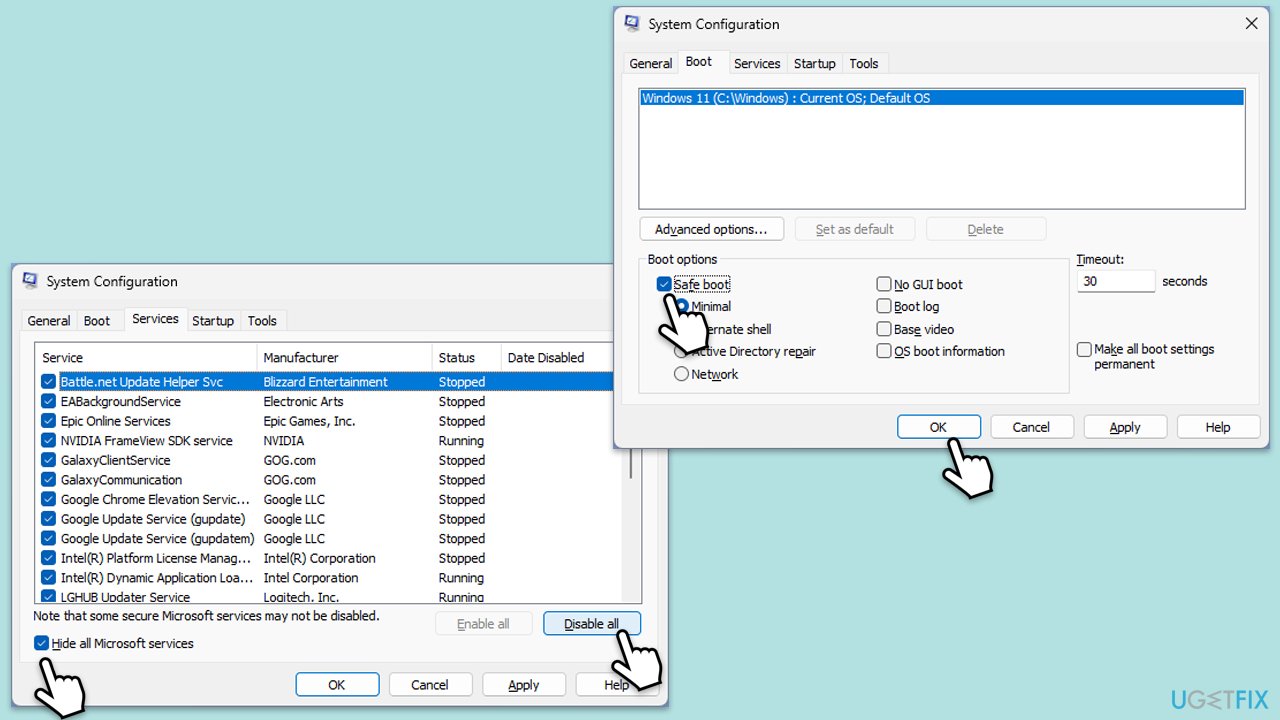
Ce qui précède est le contenu détaillé de. pour plus d'informations, suivez d'autres articles connexes sur le site Web de PHP en chinois!
 Comment restaurer le casque Bluetooth en mode binaural
Comment restaurer le casque Bluetooth en mode binaural
 Quel navigateur est Edge ?
Quel navigateur est Edge ?
 Win10 ne prend pas en charge la solution de configuration de disque du micrologiciel Uefi
Win10 ne prend pas en charge la solution de configuration de disque du micrologiciel Uefi
 Comment utiliser la fonction dict en Python
Comment utiliser la fonction dict en Python
 Quelles sont les différences entre hiberner et mybatis
Quelles sont les différences entre hiberner et mybatis
 Que dois-je faire si II ne peut pas démarrer ?
Que dois-je faire si II ne peut pas démarrer ?
 que signifie bbs
que signifie bbs
 Avantages et inconvénients des serveurs de sites Web étrangers gratuits
Avantages et inconvénients des serveurs de sites Web étrangers gratuits